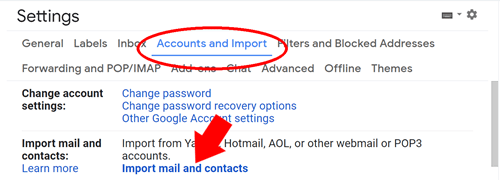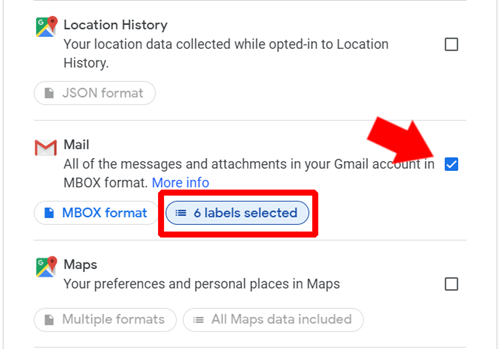Când cei mai mulți dintre noi auzim AOL, ne gândim la America Online, numele acum dispărut al unui gigant lider în furnizorii de servicii de internet și o companie importantă în istoria internetului. AOL este încă amintit pentru aplicarea unei strategii de marketing extrem de agresive care folosea discuri compacte de probă gratuită.

Astăzi, modelul de afaceri AOL s-a schimbat considerabil și continuă să funcționeze ca o companie de servicii web de succes. Indiferent dacă îl aveți de ani de zile sau tocmai v-ați creat un cont de e-mail cu AOL, este posibil să doriți să faceți backup pentru e-mailurile dvs. pe computer. Pentru a descărca mesaje de e-mail de la AOL, aveți câteva opțiuni. Fiecare se va potrivi unei nevoi diferite, iar mai jos veți afla care sunt.
Descărcați folosind un cont Gmail
Acest lucru poate suna contraintuitiv, dar o modalitate foarte simplă de a vă descărca e-mailul AOL este folosirea unui cont Gmail. Dacă nu aveți un cont Gmail, puteți crea unul în mod expres în acest scop, deoarece durează doar un minut și ceva. După ce v-ați conectat la contul dvs. Gmail, urmați acești pași:
- Creați un folder în contul dvs. de e-mail AOL pentru toate e-mailurile pe care doriți să le descărcați. Acest lucru va face mai ușor de găsit odată ce transferul în Gmail este finalizat.
- În tabloul de bord Gmail, găsiți pictograma roată din dreapta sus pentru a accesa Setări.
- Găsiți fila „Conturi și import” în meniul Setări.
- În „Conturi și import”, faceți clic pe „Importați e-mailuri și contacte”.
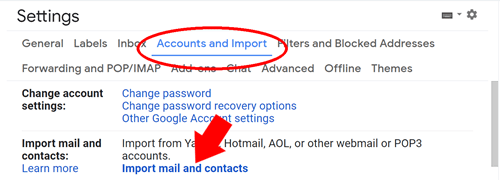
- Aceasta va crea o fereastră pop-up care vă va solicita să introduceți adresa de e-mail de la care doriți să importați și apoi parola.
- Odată ce contul este confirmat, faceți clic pe „Start Import” și apoi faceți clic pe OK.
Poate dura ceva timp pentru a importa toate e-mailurile dvs., așa că va trebui să aveți răbdare. Odată ce toate mesajele sunt importate, puteți accesa fiecare mesaj. De asemenea, puteți să dați clic pe pictograma cu trei puncte verticale din dreapta sus și să selectați „Descărcați mesajul” pentru a salva e-mailul în cauză. Acesta va fi salvat în folderul de descărcare implicit al browserului dvs. Această metodă este bună dacă nu aveți prea multe mesaje pe care doriți să le salvați. Totuși, dacă aveți de-a face cu un număr mare de e-mailuri, poate doriți să citiți înainte pentru o modalitate mai bună.
Descărcați în bloc
Ca alternativă, dacă doriți să descărcați mai multe mesaje, aplicați o etichetă tuturor e-mailurilor pe care doriți să le descărcați. Asigurați-vă că toate au aceeași etichetă. Puteți gestiona etichetele din pictogramele din bara de sus din tabloul de bord Gmail.
După ce ați etichetat toate e-mailurile pe care doriți să le descărcați, accesați pagina de descărcare a datelor Google aici. Asigurați-vă că v-ați conectat la contul dvs. și urmați acești pași:
- După ce v-ați autentificat pe site, trebuie să selectați ce date doriți să descărcați. Faceți clic pe „Deselectați tot” din dreapta.
- Derulați în jos pentru a găsi „Mail” și selectați-l cu bifa.
- Faceți clic pe butonul marcat „etichete selectate”. Aici veți deselecta toate, cu excepția etichetei pe care ați creat-o pentru mesajele pe care doriți să le descărcați.
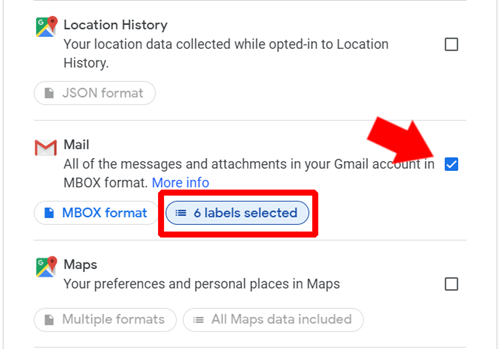
- Derulați în jos și faceți clic pe „Pasul următor”.
- Acum vi se vor prezenta opțiuni pentru a personaliza tipul de fișier pentru a livra mesajele și alte câteva funcții. Citiți acestea, dar opțiunile implicite ar trebui să fie bune.
- După ce sunteți gata, faceți clic pe „Creați arhiva”
- Google va pregăti o arhivă care va fi stocată pe serverele lor și veți primi un link de e-mail pe contul dvs. Gmail pentru a o recupera. Link-ul va dura o săptămână din momentul în care este trimis. Utilizați linkul oricând în cursul acelei săptămâni pentru a vă descărca mesajele.
Descărcați folosind IMAP
Dacă nu doriți să creați un cont Gmail, puteți utiliza Internet Message Access Protocol sau IMAP pentru a prelua mesajele de e-mail de pe serverul pe care sunt stocate. AOL, ca multe servicii de e-mail, funcționează pe acest protocol. Puteți utiliza acest lucru pentru a primi e-mailul într-o aplicație de e-mail care acceptă IMAP.
Pentru a utiliza IMAP pentru a descărca mesaje, veți avea nevoie de un client de e-mail autonom pe computer. Există multe opțiuni foarte fiabile, cum ar fi Thunderbird și eM Client. Ar fi nevoie de un articol întreg pentru a crea un ghid pentru fiecare client în parte, dar toți vor urma un proces similar de configurare. Când vă configurați clientul de e-mail, utilizați următoarele date:
Server de e-mail de intrare (IMAP):
- Server – export.imap.aol.com
- Port - 993
- Necesită SSL – Da
Server de e-mail de ieșire (SMTP):
- Server – smtp.aol.com
- Port – 465
- Necesită SSL – Da
- Necesită autentificare – Da
Informațiile dvs. de conectare:
- Adresă de e-mail – introduceți adresa dvs. AOL
- Parola – Parola pentru contul dvs. AOL
- Necesită autentificare – Da
Este probabil să dureze mult timp pentru a descărca toate mesajele, poate chiar câteva zile. Odată ce toate mesajele au fost importate, acestea sunt salvate efectiv pe computer. Puteți utiliza în continuare funcțiile clientului de e-mail pentru a face copii ale mesajelor sau pentru a crea copii de rezervă.
De la AOL la PC-ul tău în câțiva pași simpli
Acestea pot să nu pară soluții foarte simple, luând în considerare toate lucrurile, dar sunt cele mai simple. Există alte câteva moduri mai complicate de a face acest lucru, dar cel mai bine este să rămâneți la una dintre aceste opțiuni. Gmail are funcții puțin mai bune decât AOL și, prin urmare, oferă o cale de descărcare a mesajelor direct de la clientul lor. Dacă nu aveți – și nu doriți să aveți – un cont Gmail, puteți utiliza oricând un client de e-mail terță parte cu datele IMAP AOL pentru a vă descărca mesajele.
De cât timp folosești AOL și cum ți-au câștigat loialitatea? De asemenea, dacă știți despre alte modalități de a descărca e-mailuri, împărtășiți-le în comentariile de mai jos.